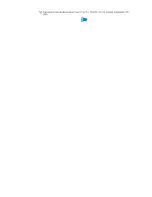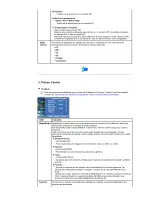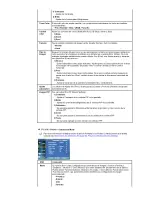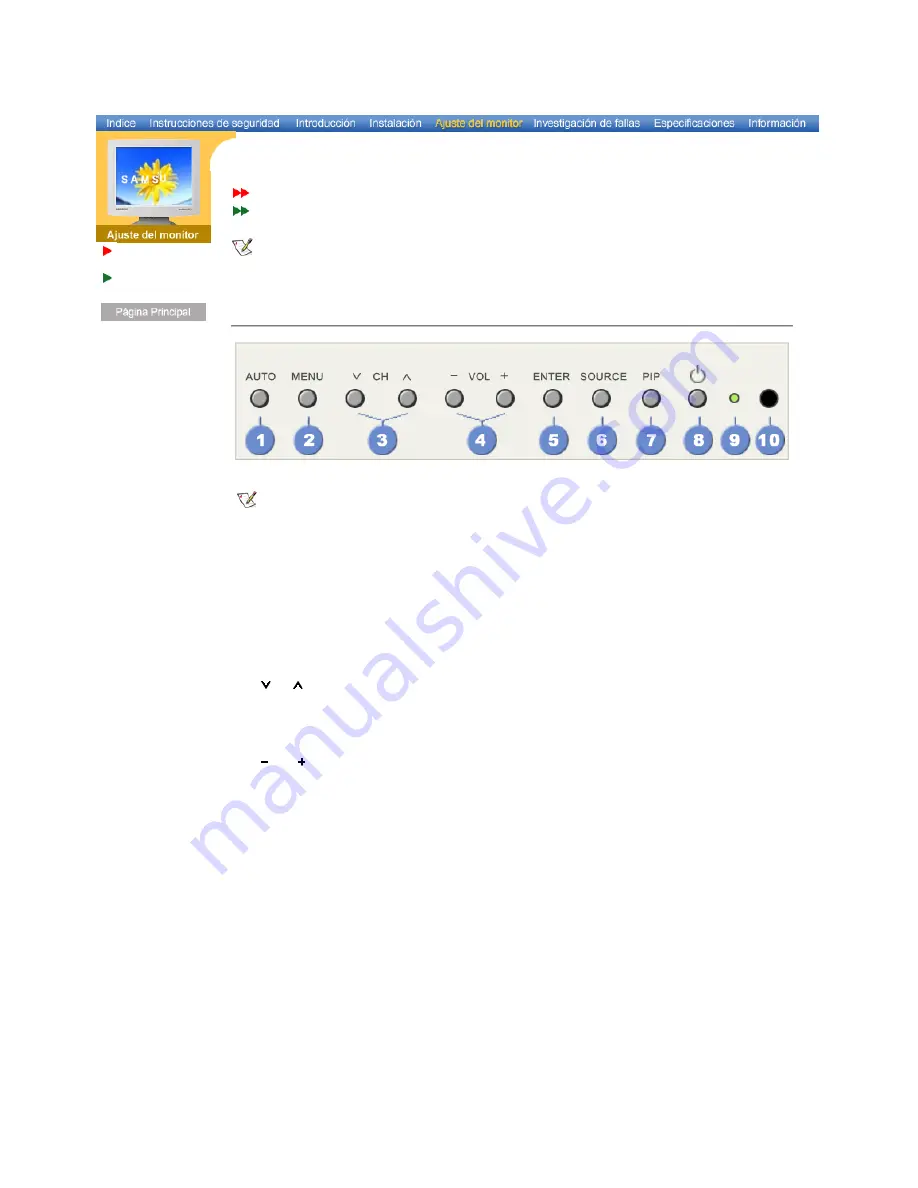
Español > Principal > Ajuste del monitor > Controles de usuario > Botones de control de usuario
Controles de
usuario
Visualización en
Pantalla
Botones de control de usuario
Funciones de acceso directo
La disposición de los botones de control puede variar ligeramente dependiendo del modelo de monitor.
Botones de control
|
Botones del Control Remoto
| Botones de control |
Para más información sobre las funciones de ajuste de pantalla, consulte
Visualización en pantalla
.
1. AUTO
Púlselo para que se ajuste automáticamente a la señal proveniente del PC. Los valores de fino,
grueso y posición se ajustan automáticamente.
Para hacer que la función de ajuste automático se torne más veloz, ejecute la función "AUTO"
mientras está activo
AUTO PATTERN
.
(Pulse
aquí
para ver Secuencias de animación de ajuste automático.)
2. MENU
Abre el OSD y activa un elemento del menú resaltado.
3.
CH
Mueve verticalmente desde un elemento de menú a otro o ajusta los valores del menú
seleccionados. En el modo TV, selecciona los canales de TV. Para más información, véase
Funciones de acceso directo >
Canal
.
4.
VOL
Mueve horizontalmente desde un elemento de menú a otro o ajusta los valores del menú
seleccionados. También ajusta el volumen del audio. Para más información, véase Funciones de
acceso directo >
Volumen
.
5. ENTER
activa un elemento del menú resaltado.
6. SOURCE
Selecciona los cambios de fuente de Video.
7. PIP (Imagen sobre imagen)
Cada vez que pulse el botón, se cambia el origen de la señal de la ventana PIP.
8. Energía
Use este botón para encender y apagar el monitor. >
PowerSaver
.
9. Indicador Alimentação
Indica modo normal o Modo de Ahorro Energético.
10. Sensor de control remoto
Oriente el control remoto hacia esta zona del monitor.